Sida loo damiyo furayaasha dhejiska ah ee Windows 11
Furayaasha dhejiska ah waa muuqaal Windows ah oo kuu ogolaanaya inaad riixdo furaha halkii aad ka isticmaali lahayd furaha isku-dhafka ah ee loo isticmaalo furayaasha gaaban. Tani waxay faa'iido u leedahay dadka aan riixi karin oo hayn karin laba furayaal ama ka badan isku mar. Marka qaabka Sticky Keys uu dansan yahay, waxaad nuqul ka samayn kartaa adigoo garaacaya CTRL + C isku mar, laakiin marka la shido, waxaad nuqul ka samayn kartaa adigoo riixaya CTRL , sii daaya, ka dibna riix C.(C. Many) Isticmaalayaal badan, dhinaca kale gacanta, waxay rabaan inay ku hayaan naafo, ama si ay u sii wadaan heerka ay taagan yihiin ama sababtoo ah waxay si lama filaan ah u awood u siinayaan. Maanta, waxaan ku bari doonaa sida loo damiyo ama loo damiyo furayaasha ku dheggan Windows 11 .

Sida loo damiyo furayaasha dhejiska ah ee Windows 11(How to Turn Off Sticky Keys in Windows 11)
Waxaa jira laba hab oo la isticmaalo oo aad ka joojin karto furayaasha dhegdhegaysan(sticky keys) Windows 11.
Habka 1: Iyadoo loo marayo Windows Settings(Method 1: Through Windows Settings)
Waxaad ka joojin kartaa furayaasha dhegdhegaysan gudaha Windows 11 iyada oo loo marayo ikhtiyaarka Helitaanka(Accessibility) ee abka Settings , sida soo socota:(Settings)
1. Riix Windows + X keys si wadajir ah si aad u furto liiska xiriiriyaha degdega ah(Quick link) .
2. Ka dooro Settings menu-ka.

3. Kadib, dhagsii Helitaanka(Accessibility) shaleemada bidix.
4. Guji kiiboodhka(Keyboard) hoostiisa qaybta isdhexgalka(Interaction) , sida muuqata.
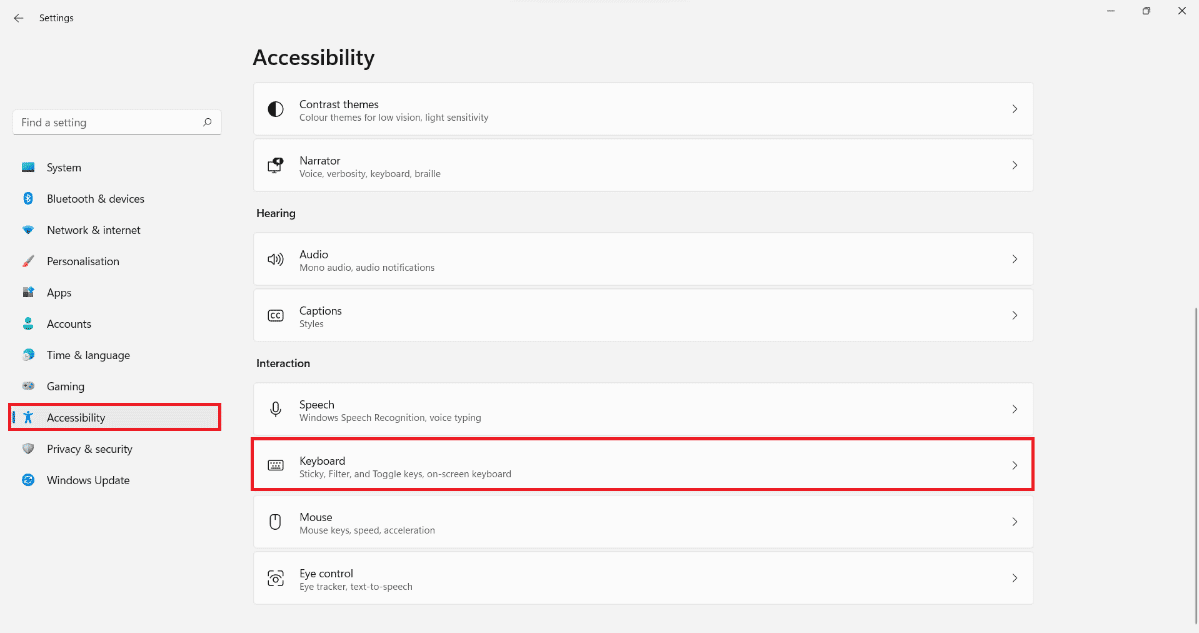
5. Hadda, dami beddelka furayaasha dhejiska(Sticky keys) ah.

Talo-siinta Pro:(Pro Tip:) Waxaad riixi kartaa foornada dhejiska(Sticky keys tile) si aad u habayso(Sticky) sifooyinka muhiimka ah ee Dhejiska.
Sidoo kale akhri: (Also Read:) Windows 11 Keyboard Shortcuts
Habka 2: Iyadoo loo marayo Control Panel(Method 2: Through Control Panel)
Raac tillaabooyinka hoos ku taxan si aad u joojiso furayaasha dhegdhegaysan ee gudaha Windows 11 iyada oo loo marayo Control Panel :
1. Guji astaanta raadinta(Search icon) oo ku qor Control Panel .
2. Kadib, dhagsii Open sida muuqata.
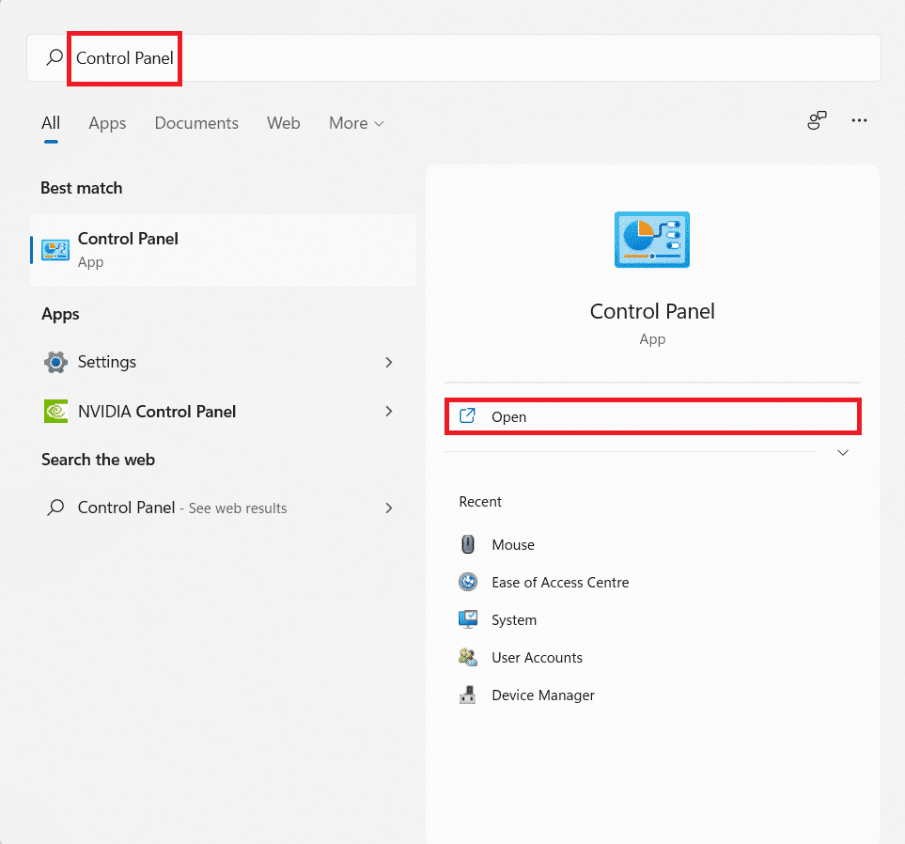
3. Halkan, dooro fududaynta (Ease) Xarunta Helitaanka.(of Access Centre.)
Fiiro gaar(Note) ah: Hubi inaad ku jirto qaabka muuqaalka icons(Large icons) . Si aad u bedesho qaabka daawashada, dhagsii View By oo dooro calaamado waaweyn(Large icons) .

4. Ka dib, dhagsii Ka dhig kiiboodhka si fudud loo isticmaalo(Make the keyboard easier to use) sida hoos ku sawiran.

5. Ka saar sanduuqa ku calaamadsan Daar furayaasha(Turn on Sticky Keys) dhejiska leh .
6. Ugu dambeyntii, dhagsii Apply > OK si aad u badbaadiso isbeddeladan.
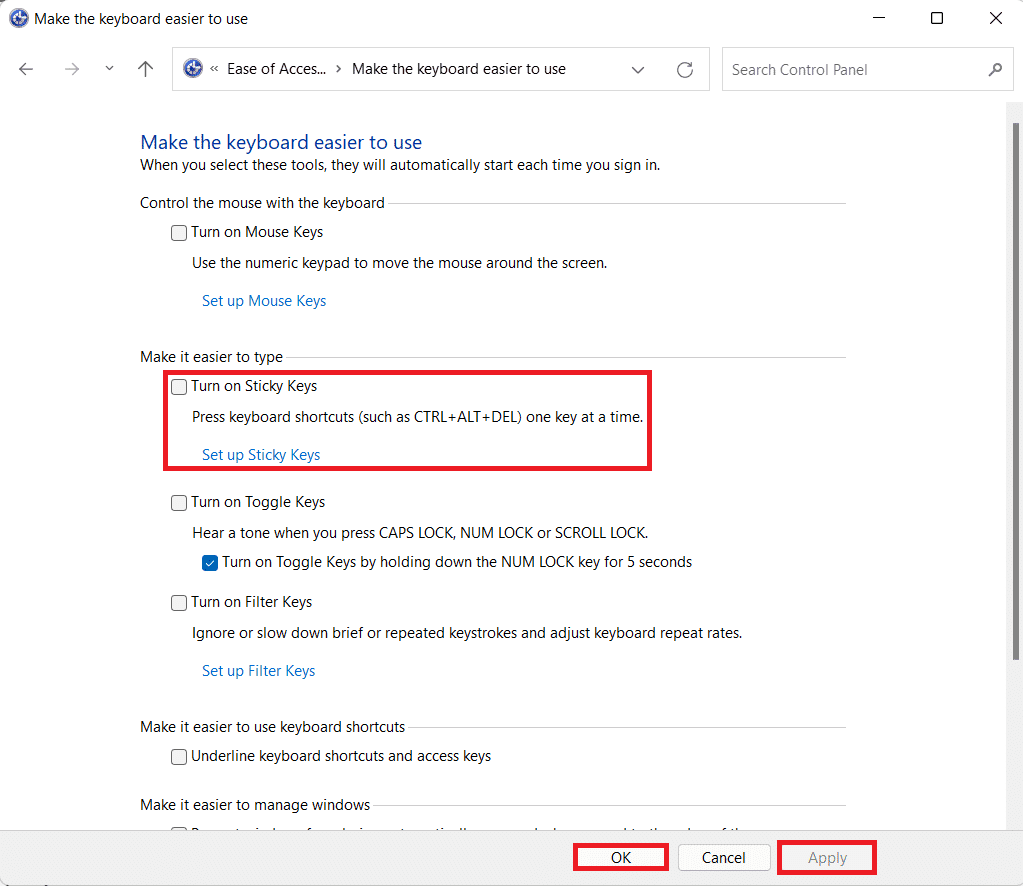
lagu taliyay:(Recommended:)
- Hagaaji Sawirka Steam waa ku guuldareystay in la soo geliyo(Fix Steam Image Failed to Upload)
- Sida loo sahlo habka Ilaah ee Windows 11(How to Enable God Mode in Windows 11)
- Sida loo qariyo faylalka iyo faylalka dhawaa Windows 11(How to Hide Recent Files and Folders on Windows 11)
Waxaan rajeyneynaa inaad ka heshay maqaalkan mid xiiso leh oo waxtar leh oo ku saabsan sida loo damiyo furayaasha dhegdhegaysan gudaha Windows 11( how to turn off sticky keys in Windows 11) . Wixii talo iyo tusaale ah waxaad ku soo diri kartaa qaybta faallooyinka ee hoose. La(Stay) soco Windows 11 kale talooyin & tabaha!
Related posts
3 da siyaabood oo loo damiyo furayaasha dhejiska ah gudaha Windows 10
Hagaaji PC-kan ma shaqayn karo Windows 11 Error
Sida loo beddelo Wallpaper Windows 11
Sida loo rakibo Windows 11 on Legacy BIOS
Sida loo suurtogeliyo ama loo joojiyo adeegga gudaha Windows 11
Sida loo sameeyo PDF File gudaha Windows 11
Sida loo suurtageliyo ama loo joojiyo OS Compact gudaha Windows 11
Sida loo socodsiiyo File Explorer sida maamulaha gudaha Windows 11
Hagaaji VCRUNTIME140.dll Ka Maqan Windows 11
Sida loo damiyo La qabsiga Iftiinka gudaha Windows 11
Sida Sawirada waaweyn loogu daabaco bogag badan gudaha Windows 11
Sida loo soo dejiyo oo loogu rakibo Minecraft Windows 11
Sida loo sameeyo Account Local gudaha Windows 11
Sida loo damiyo Calaamadaha Ogeysiinta ee Windows 11
Sida loo awood chrome Remote Desktop on Windows 11
Sida loo rakibo Viewer XPS gudaha Windows 11
Sida loo damiyo Xbox Game Bar gudaha Windows 11
Sida loo kordhiyo xawaaraha Internetka ee Windows 11
Sida loo hagaajiyo Buzzing Audio gudaha Windows 11
Sida loo helo Cursor Black gudaha Windows 11
